Kaip pakeisti „Facebook“ privatumo nustatymus telefone ar planšetėje

Žinodami, kaip pakeisti „Facebook“ privatumo nustatymus telefone ar planšetėje, lengviau valdysite savo paskyrą.
Daugelis vartotojų skundėsi, kad „Facebook“ gavo keistą klaidą, kurioje sakoma, kad „Vartotojas atsisakė platformos“. Ši problema dažniausiai iškyla paleidus žaidimą arba bandant ką nors bendrinti su draugais. Tai rodo, kad jūsų dabartiniai nustatymai blokuoja kitoms platformoms sąveikauti su jūsų „Facebook“ paskyra. Jei ieškote sprendimo, kaip pašalinti šią klaidą, atlikite šiame vadove nurodytus trikčių šalinimo veiksmus.
Paleiskite „Facebook“, spustelėkite išskleidžiamąjį meniu ir pasirinkite Nustatymai .
Tada eikite į Programos ir svetainės ir eikite į Programos, svetainės ir žaidimai .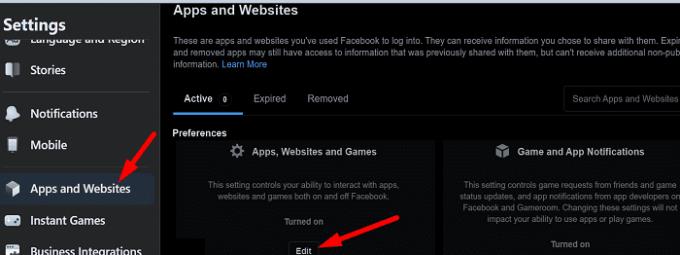
Tada paspauskite parinktį Redaguoti ir pažymėkite Įgalinti platformą , kad trečiųjų šalių programėlės galėtų sąveikauti su jūsų FB paskyra.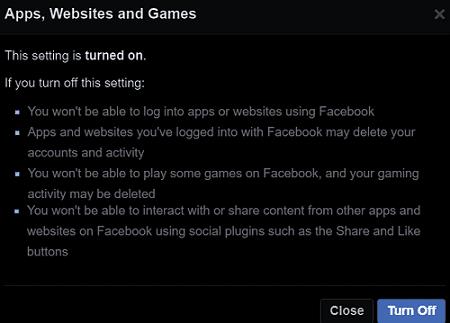
Išsaugokite nustatymus ir patikrinkite rezultatus.
Įsitikinkite, kad jūsų naršyklė neblokuoja „Facebook“ slapukų. Jei pakoregavote privatumo nustatymus, kad „Facebook“ negalėtų stebėti jūsų veiklos internete , galbūt norėsite peržiūrėti nustatymus.
Tiksliau, jei naudojate „Chromium“ pagrįstą naršyklę, eikite į „ Nustatymai“ ir pasirinkite „ Privatumas ir sauga“ . Tada eikite į Slapukai ir kiti svetainės duomenys ir įsitikinkite, kad trečiųjų šalių slapukai yra leidžiami.
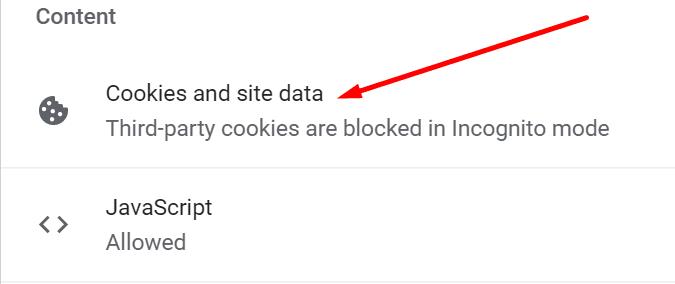
Tada slinkite žemyn iki Svetainės, kuriose visada gali būti naudojami slapukai , ir paspauskite mygtuką Pridėti . Įtraukite „Facebook“ į svetainių, kuriose leidžiama naudoti slapukus, sąrašą.
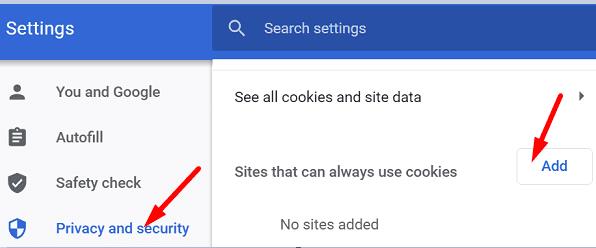
Jei problema išlieka, išvalykite naršyklės talpyklą ir išjunkite plėtinius. Paleiskite naršyklę, spustelėkite Daugiau parinkčių , eikite į Istorija ir paspauskite Išvalyti naršyklės duomenis . Išvalykite pastarųjų keturių savaičių talpyklą.
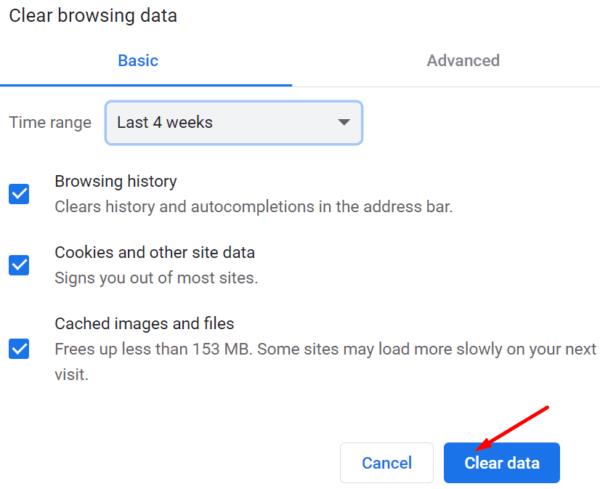
Tada dar kartą spustelėkite Daugiau parinkčių ir eikite į Plėtiniai . Išjunkite visus plėtinius, iš naujo paleiskite naršyklę ir patikrinkite rezultatus.
Jei „Facebook“ sako, kad vartotojas atsisakė platformos, tai reiškia, kad jūsų nustatymai neleidžia kitoms platformoms sąveikauti su jūsų paskyra. Norėdami išspręsti problemą, eikite į „Nustatymai“, pasirinkite „Programos, svetainės ir žaidimai“ ir leiskite trečiųjų šalių programoms sąveikauti su jūsų paskyra. Be to, įsitikinkite, kad jūsų naršyklė leidžia naudoti trečiųjų šalių slapukus. Spustelėkite toliau pateiktus komentarus ir praneškite mums, ar šis vadovas padėjo išspręsti problemą.
Žinodami, kaip pakeisti „Facebook“ privatumo nustatymus telefone ar planšetėje, lengviau valdysite savo paskyrą.
Norėdami nebematyti įrašų iš Facebook grupių, eikite į tos grupės puslapį ir spustelėkite "Daugiau parinkčių". Tada pasirinkite "Atsisakyti grupės sekimo".
Ar bandote įkelti nuotrauką ar vaizdo įrašą „Facebook“, tačiau įkėlimas užstrigo amžinai? Sužinokite, kaip išvalyti užstrigusius įkėlimus „Facebook Android“.
„Facebook“ istorijas labai smagu kurti. Štai kaip galite sukurti istoriją savo Android įrenginyje ir kompiuteryje.
Nėra 100 procentų tikro būdo sužinoti, ar kažkas tikrai yra prisijungęs prie „Facebook“, kai jis atrodo kaip neprisijungęs.
Jūsų Facebook draugai gali matyti visus komentarus, kuriuos rašote viešuose įrašuose. Facebook komentarai neturi individualių privatumo nustatymų.
Jei sutinkate netikrą arba klonuotą Facebook paskyrą ar puslapį, geriausias veiksmas yra pranešti apie tai Meta.
Galite pridėti kelis bendraorganizatorius prie Facebook renginio. Tam eikite į Renginio nustatymus ir įrašykite draugo vardą bendraorganizatorių laukelyje.
Galite naudoti pažįstamų ar apribotų draugų sąrašus Facebook
Šiame vadove parodysime, kaip ištrinti nuotraukas ir vaizdo įrašus iš Facebook naudojant PC, Android arba iOS įrenginį.
Norėdami blokuoti ką nors iš savo Facebook verslo puslapio, eikite į nustatymus, pasirinkite Žmones ir kitus puslapius, tada spustelėkite Užblokuoti iš puslapio.
Jei nesate tikri, kas yra peržiūros, pasiekiamumas ir įsitraukimas Facebook, toliau skaitykite, kad sužinotumėte. Pateikiame lengvą paaiškinimą.
Jei norite paprašyti draugų rekomendacijų dėl konkrečios veiklos, eikite į „Ką galvoji“ ir įrašykite savo klausimą.
Sužinokite, kaip atsekti, kas bendrino jūsų „Facebook“ įrašą ir kaip reguliuoti privatumo nustatymus, kad kontroliuotumėte savo įrašų pasidalinimą.
Sužinokite kaip paslėpti „Facebook“ draugų sąrašą nuo kitų naudojant patikimus metodus. Sprendimai „Android“, „iPhone“ ir žiniatinklio versijoms.
Sužinokite, kaip lengvai rasti ir tvarkyti savo „Facebook“ juodraščius, pradedant nuo asmeninių iki verslo puslapių.
Daugelis žmonių nemano, kad „Facebook“ yra pažinčių svetainė ar programėlė, tačiau „Facebook“ turi pažinčių sekciją, vadinamą „Facebook Dating“.
Sužinokite, kaip visam laikui ištrinti senus pranešimus „Facebook Messenger“ iš abiejų „Android“ ir „iPhone“ pusių. Čia galite sužinoti, kaip naudoti trynimo visiems funkciją ir pašalinti pranešimus po 10 minučių.
Naudokite šią mokymo programą, kad sužinotumėte, kaip nustatyti „Facebook“ pranešimų ir pranešimų garsą.
Kaip atblokuoti ką nors „Facebook“ ir „Facebook Messenger“. Prisijunkite prie savo „Facebook“ paskyros mobiliajame arba darbalaukyje eikite į Nustatymai> Blokavimas. Spustelėkite Atblokuoti.
Norite sužinoti, kaip perkelti failus iš „Windows“ į „iPhone“ arba „iPad“ įrenginius? Šis išsamus gidas padeda jums tai padaryti be vargo.
Konfigūruodami tamsų režimą Android, gausite akims malonesnę temą. Jei turite žiūrėti į telefoną tamsioje aplinkoje, greičiausiai jums reikia nuo jo nusukti akis, nes šviesus režimas vargina. Naudodami tamsų režimą „Opera“ naršyklėje Android sutaupysite energijos ir sužinosite, kaip sukonfigūruoti tamsų režimą.
Išvalykite adresų juostos URL istoriją „Firefox“ ir išlaikykite savo sesijas privačias, sekdami šiuos greitus ir paprastus veiksmus.
Pasidžiaukite savo „Zoom“ susitikimais su keliomis linksmomis filtrų galimybėmis. Pridėkite aureolę arba atrodite kaip vienaragis per savo „Zoom“ susitikimus su šiais juokingais filtrais.
Kai išgirsite žodį slapukai, galbūt pagalvosite apie šokoladinius sausainius. Bet yra ir tokių, kuriuos rasite naršyklėse, padedančių jums sklandžiai naršyti. Šiame straipsnyje sužinosite, kaip sukonfigūruoti slapukų nuostatas Opera naršyklėje Android.
Kaip įjungti skelbimų blokatorių jūsų Android įrenginyje ir maksimaliai išnaudoti invazinių skelbimų parinktį Kiwi naršyklėje.
Žinodami, kaip pakeisti „Facebook“ privatumo nustatymus telefone ar planšetėje, lengviau valdysite savo paskyrą.
Ieškoti tinkamos kortelės kišenėje ar piniginėje gali būti tikras iššūkis. Pastaraisiais metais daugelis įmonių kūrė ir pristatė bekontaktės mokėjimo sprendimus.
Daugelis naujienų straipsnių minimi „tamsusis internetas“, tačiau labai mažai tikrai kalba apie tai, kaip jį pasiekti. Tai daugiausia dėl to, kad daugelis svetainių ten talpina neteisėtą turinį.
Jei USB garsai kyla be jokios priežasties, yra keli metodai, kuriuos galite naudoti, kad atsikratytumėte šio fantominio atjungto įrenginio garso.






















